Felo AI Slide Sunum Modu Nasıl Kullanılır
Felo AI Slide Sunum Modu ile sunum yapmayı zahmetsiz hale getirin. Senkronize slaytları paylaşın, odağı koruyun ve izleyicilerinizi etkileşimde tutun. Hemen başlayın!
Sunumlarınızın daha akıcı, daha etkileyici ve gerçekten zahmetsiz olmasını hiç dilediniz mi? İşte tam da bunu düşündük ve Felo AI Slide’ın Sunum Modunu geliştirdik. İster müşterilere sunum yapıyor olun, ister bir atölye çalışmasına liderlik edin ya da sadece ekip arkadaşlarınızla fikirlerinizi paylaşın, Sunum Modu slaytlarınızı temiz, dikkat dağıtmayan bir deneyime dönüştürüyor — üstelik küçük bir sihirle: Takip Bağlantısı. Bu bağlantı sayesinde izleyicileriniz slaytlarınızı sizinle tam senkronize bir şekilde, gerçek zamanlı olarak görebiliyor.
Bu yazıda, Felo AI Slide’ın Sunum Modu’nu nasıl kullanabileceğinizi ve sunum yapmayı daha kolay, net ve etkili hale getiren tüm heyecan verici özellikleri anlatacağız.
Neden Sunum Modu?
Slaytları çevrim içi paylaşmanın ne kadar kaotik olabileceğini biliyoruz. “Bekle—hangi sayfadasın?” muhtemelen uzaktan sunumlarda en sık yaşanan kesintilerden biri. Felo AI Slide ile bu zorlukları ortadan kaldırdık. Sunum Modumuz şu amaçlarla tasarlandı:
- Gereksiz araçları ve karmaşayı gizleyerek odaklanmış şekilde sunum yapmanıza yardımcı olmak.
- Takip Bağlantısı ile katılan izleyicilere canlı, senkronize bir görünüm sunmak.
- Sadece tek bir tıklamayla düzenleme ve sunum arasında zahmetsiz geçiş yapmak.
Şimdi özelliklere yakından bakalım.
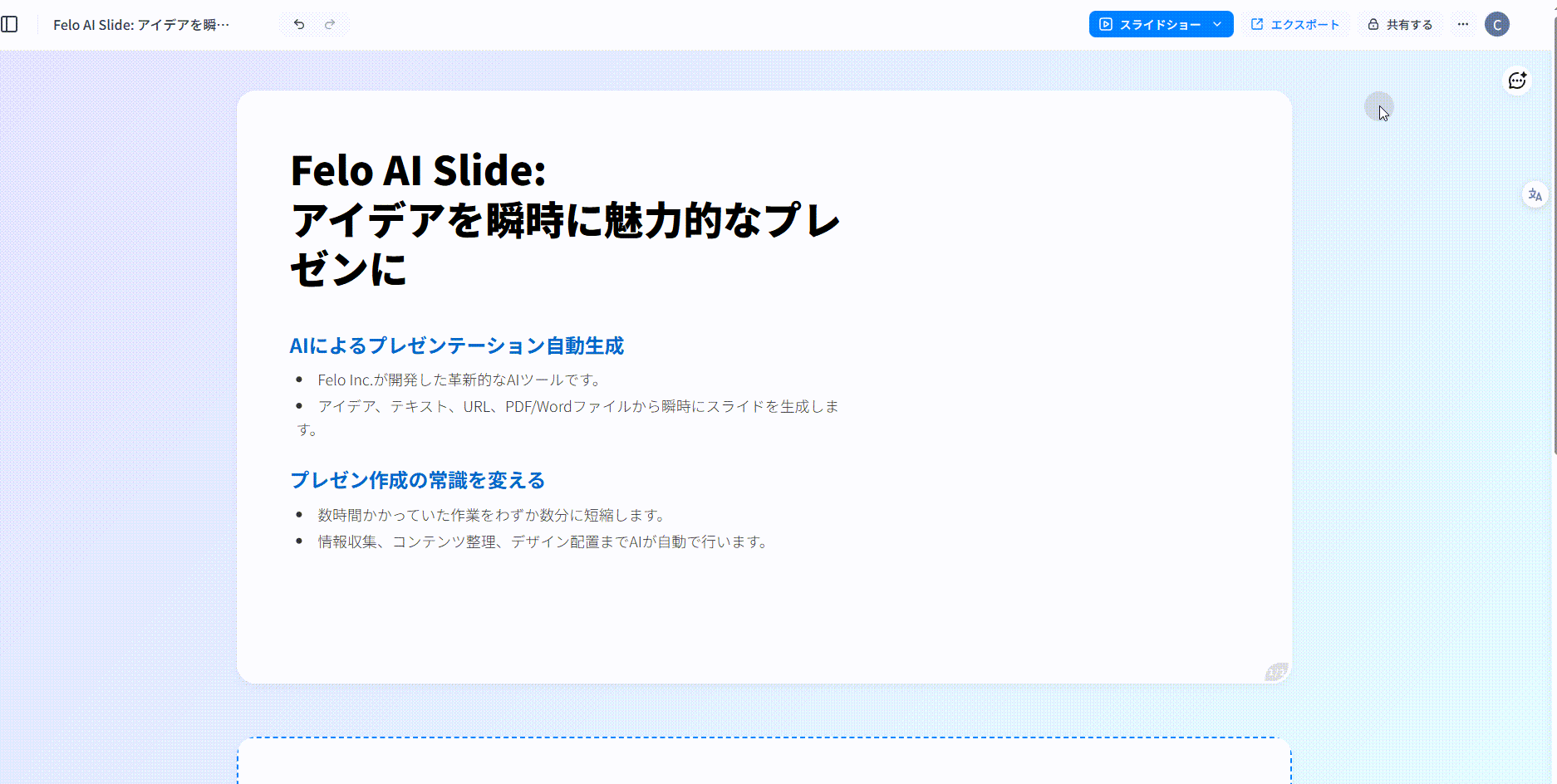
Sunum Modunun Temel Özellikleri
1. Tek Tıklamayla Sunum / Çıkış
- Nasıl çalışır: Düzenleme görünümünüzden sağ üstteki mavi Sunum düğmesine tıklayın. Belgeniz anında tam ekran sunum moduna geçer.
- Neden faydalı: Artık birden fazla sekmeyle veya yazılımla uğraşmaya gerek yok. Basit bir düğmeyle düzenlemeden doğrudan sunuma geçebilirsiniz. İşiniz bittiğinde Çıkışa tıklayın veya
Esctuşuna basın—akıcı ve sorunsuz.
2. Temiz, Sürükleyici Görünüm
- Nasıl çalışır: Sunum Modu tüm düzenleme araçlarını, yan çubukları ve dikkat dağıtıcı unsurları gizler—yalnızca içeriğiniz ön planda kalır.
- Neden faydalı: İzleyiciniz menülere veya ayarlara değil, hikayenize odaklanır. İster toplantı odasında, ister Zoom görüşmesinde olun profesyonel bir sahne hissi elde edersiniz.
3. Takip Bağlantısı: İzleyicinizle Gerçek Zamanlı Senkronizasyon
- Nasıl çalışır: Sunum açılır menüsünden Takip Bağlantısı Paylaşı seçin. İzleyicinizle paylaşabileceğiniz benzersiz bir URL oluşturulur. Onu açanlar sizinle aynı kaydırma ve sayfa konumunu otomatik olarak görür—mükemmel senkronizasyonla.
- Neden faydalı: Artık “Hangi slayttasın?” sorusu yok. Herkes sizinle, aynı odadaymış gibi akışı takip eder. Bağımsız keşfetmek isteyenler ise kolayca “takipten çıkabilir” ve tek tıkla tekrar katılabilir.
4. Etkileşimli Sunum Araç Çubuğu
- Nasıl çalışır: Sunum sırasında üst kısımda küçük ama kullanışlı bir araç çubuğunuz olur: Paylaş, Çıkış ve slaytlar arasında geçiş yapabileceğiniz alt tarafta bir ilerleme çubuğu.
- Neden faydalı: Ana içerik görünümünü asla bozmadan sunum akışınız üzerinde tam kontrol sahibi olursunuz.
Günlük Hayatta Kullanım Örnekleri
✨ Sarah, bir girişim kurucusu
Sarah uzaktan yatırımcılara sunum yapıyor. Önceden Takip Bağlantısı Paylaşa tıklıyor ve bağlantıyı Zoom sohbetine bırakıyor. Yatırımcılar katılıyor ve vizyon slaytlarını kaydırırken anında onunla birlikte ilerliyorlar. Karışıklık yok, kesinti yok—herkes kelimenin tam anlamıyla aynı sayfada.
✨ James, bir öğretmen
Çevrim içi ders sırasında Sunum Modunu ders notlarını paylaşmak için kullanıyor. Öğrenciler takip bağlantısına tıklıyor ve materyali senkronize şekilde izliyorlar. Meraklı bir öğrenci ileriye kaydırırsa, “Takibe Dön”e tıklayarak tekrar katılabiliyor. Ders yapısı bozulmadan esnek kalıyor.
✨ Lina, bir yönetici
Haftalık ekip güncellemesi için Lina, araç çubuklarının dikkat dağıtmasını istemiyor. Tek bir tıklamayla ekip, sıradan bir belge yerine düzenlenmiş ve şık bir sunum izlediklerini hissediyor.
Nasıl Başlanır
- Felo AI Slide içinde slayt setinizi açın.
- Tam ekran modu için Sunum’a tıklayın—veya gelişmiş seçenekler için açılır menüyü kullanın.
- İzleyicinizle gerçek zamanlı senkronizasyon için Takip Bağlantısı Paylaşı seçin.
- Herkesin sizinle aynı anda olduğunu bilerek güvenle sunum yapın.
Bugün Deneyin
Sunum Modu ile Felo AI Slide sadece slayt göstermenin ötesine geçiyor—artık izleyicinizle kusursuz bağlantı kurma zamanı. Temiz görsellerden gerçek zamanlı senkronizasyona kadar sunumu sabote eden küçük detayları sizin için çözdük.
👉 Bir sonraki sunumunuzu daha da etkileyici hale getirmeye hazır mısınız? Hemen Felo AI Slide’ı deneyin ve farkı kendiniz görün.
